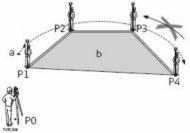Hướng dẫn bố trí điểm trên máy toàn đạc điện tử Leica
1. Hướng dẫn Bố trí điểm (Stakeout)
Chương trình này dùng để chuyển điểm thiết kế (đã biết trước toạ độ hoặc yếu tố góc và cạnh) ra thực địa . Với chương trình này các điểm lỗ khoan thăm dò mở vỉa, khoan cọc nhồi, định vị công trình,…được chuyển ra ngoài thực địa một cách dễ dàng, với giao diện màn hình hiển thị các thông số cần thiết giúp cho việc điều chỉnh khoảng cách gương ra xa, vào gần, sang trái, sang phải máy để đưa điểm đặt gương hiện thời vào đúng vị trí điểm cần chuyển ra thực địa, do vậy công việc trở lên nhanh hơn và kinh tế hơn rất nhiều. Các bước thực hiện như sau:
Từ màn hình ban đầu (sau khi mở máy) màn hình Main Menu hiện ra tiếp theo ấn phím 2 để vào Prog, màn hình hiện ra như hình

Sau đó ấn nút F2 (Stake Out), màn hình hiện ra:

Tới đây cần làm lần lượt các bước sau:
* Bước 1: Set Job (Đặt tên công việc)
* Bước 2: Set Station ( Thiết lập điểm trạm máy)
* Bước 3: Set Orientation (Thiết lập định hướng)
Các bước này làm như các bước 1, 2 và 3 của chương trình Surveying.
*Bước 4: Start(Bắt đầu chuyển điểm thiết kế ra thực địa)
Ấn F4 (Start) màn hình hiện ra như hình:

Hình 1: Chọn điểm cần chuyển
Tới đây người sử dụng có 2 cách chuyển điểm thiết kế ra thực địa.
Cách 1: Chuyển điểm thiết kế ra thực địa dựa vào tọa độ đã biết, có thể:
- Nhập trực tiếp toạ độ điểm thiết kế vào
- Gọi điểm thiết kế đã lưu trong bộ nhớ ra.
Cách 2: Chuyển điểm thiết kế ra thực địa dựa vào góc phương vị và khoảng cách đã biết.
* Cách 1: Chuyển điểm thiết kế ra thực địa dựa vào tọa độ đã biết
- Trường hợp 1: Nhập trực tiếp toạ độ điểm thiết kế vào.
Với cách này người sử dụng có thể nhập vào tọa độ điểm thiết kế lưu luôn vào máy hoặc không lưu vào máy.
Trường hợp nhập toạ độ điểm thiết kế vào lưu lại trong máy.
Trước hết từ màn hình như hình 1, người sử dụng ấn F4 (↓)

Hình 2: Giao diện STAKEOUT
Từ màn hình 2, Ấn phím F2 (ENH), màn hình hiện ra như hình:

Hình 3: Nhập tọa độ cần chuyển điểm
Tiếp theo làm lần lượt như sau:
- Nhập vào tên điểm (PtID), tên điểm này không được trùng với tên các điểm đã có trong job đang làm việc.
- Nhập vào tọa độ điểm thiết kế, với: East (Y), North (X), Height (H)
Sau đó ấn Enter → F4 (OK), màn hình hiện ra như sau:

Hình 4: Giao diện chuyển điểm ra thực địa
Tới đây người sử dụng quay máy sao cho góc bằng ở dòng Hz = 0000’00’’, giữ nguyên bàn độ ngang ở trạng thái này rồi ấn phím F2 (DIST) để đo khoảng cách, người đứng máy nhìn khoảng cách để điều chỉnh người đi gương tới khi đo được khoảng cách trên dòng này = 0 là đúng vị trí thiết kế. Sau khi tìm được vị trí mặt bằng, người sử dụng dựa vào chênh cao để điều chỉnh người đi gương nâng lên, hạ xuống sao cho cao độ ở dòng này = 0, khi đó vị trí chân sào gương chính là cao độ của điểm thiết kế. Quá trình đo ấn phím F2 (DIST) nếu muốn lưu ấn F2 (DIST) + F3 (REC). Để chuyển sang chuyển điểm thiết kế khác làm tương tự.
- Trường hợp nhập toạ độ điểm thiết kế vào không lưu lại trong máy
Từ từ màn hình như hình 4, người sử dụng ấn F4 (↓) 2 lần màn hình hiện như hình,

Hình 5: Giao diện chọn nhập tọa độ điểm thiết kế
Ấn phím F2 (MANUAL), sau đó nhập tọa độ điểm thiết kế vào và ấn phím ENTER → F4 (OK) , tới đây làm tương tự như trên.
- Trường hợp 2: Gọi điểm thiết kế đã lưu trong bộ nhớ ra
Nếu số lượng điểm thiết kế cần chuyển ra thực địa lớn người sử dụng có thể dựa vào các tọa độ thiết kế để nhập sẵn vào máy hoặc nhập từ máy vi tính sau đó chuyển vào máy để tiện cho quá trình chuyển điểm ngoài thực địa.
Sau khi thao tác đến khi màn hình hiển thị như hình 1, người sử dụng có thể gọi điểm đã lưu trong bộ nhớ ra bằng cách:
- Dùng phím di chuyển sang trái/sang phải ở dòng PtID (khi thanh sáng ở dòng này) để lựa chọn điểm cần chuyển ra ngoài thực địa.

Hình 6: Nhập tên điểm chuyển ra thực địa
- Trong trường hợp số lượng điểm trong bộ nhớ nhiều, để thao tác được nhanh người sử dụng nên đưa thanh sáng lên dòng Search sau đó nhập tên điểm cần chuyển ra ngoài thực địa (ví dụ điểm A3) rồi ấn Enter → F4 (OK)

Hình 7: Điểm cần chuyển ra thực địa
Các thao tác tiếp theo làm tương tự như trên.
* Cách 2: Chuyển điểm thiết kế ra thực địa dựa vào góc phương vị và khoảng cách
Từ từ màn hình như hình 1, người sử dụng ấn F4 (↓) 2 lần màn hình hiện như sau,

Hình 8: Chọn điểm cần STAKEOUT
Ấn phím F1 (B&D), màn hình hiện ra

Hình 9: Nhập giá trị điểm STAKEOUT
Tới đây người sử dụng cần nhập vào:
- PtID : Tên điểm, ví dụ màn hình dưới là điểm 2
- Hz : Góc phương vị
- : Khoảng cách ngang.
Sau đó ấn Enter, màn hình hiện ra như sau:
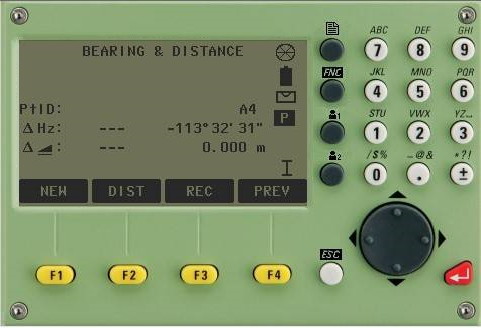
Hình 10: Giao diện nhập xong giá trị điểm
Tiếp theo người đứng máy quay máy sao cho góc bằng ở dòng Hz = 0000’00’’, sau đó giữ nguyên vị trí bàn độ và điều chỉnh người đi gương vào đúng hướng tia ngắm rồi ấn phím F2 (DIST) để đo. Dựa vào khoảng cách hiển thị trên dòng , người đứng máy điều chỉnh người đi gương sao cho khoảng cách đo được trên dòng này = 0, đó chính là điểm thiết kế cần tìm. Quá trình đo ấn F2 (DIST), để ghi lạ i kết quả ấn phím F2 (DIST) xong ấn F3 (REC). Để chuyển sang điểm khác ấn F1 (NEW)
2. Một số dòng máy toàn đạc điện tử Leica được khách hàng đánh giá cao
- Máy toàn đạc điện tử Leica TCR 802 Power
- Máy toàn đạc điện tử Leica TS06 Plus
- Máy toàn đạc điện tử Leica TS03
- Máy toàn đạc điện tử Leica TS07
Tin nổi bật

Đo khoảng cách gián tiếp trên máy toàn đạc Topcon ES-GM Series

Hướng dẫn bố trí điểm trên dòng máy toàn đạc điện tử TOPCON ES-GM Series

Hướng dẫn giao hội nghịch trên máy toàn đạc điện tử TOPCON ES-GM SERIES

Hướng dẫn định hướng trên dòng máy toàn đạc điện tử TOPCON ES-GM

Hướng dẫn tính diện tích và khối lượng (AREA & VOLUME)
Tin tức liên quan

Đo khoảng cách gián tiếp trên máy toàn đạc Topcon ES-GM Series

Hướng dẫn bố trí điểm trên dòng máy toàn đạc điện tử TOPCON ES-GM Series

Hướng dẫn giao hội nghịch trên máy toàn đạc điện tử TOPCON ES-GM SERIES

Hướng dẫn định hướng trên dòng máy toàn đạc điện tử TOPCON ES-GM

Hướng dẫn tính diện tích và khối lượng (AREA & VOLUME)